
Создание изображения дг
Схематическое изображение ДГ – окружность. Выбрать значок “Ellypse” на панели инструментов и нарисовать область на экране, где она должна быть размещена. Отрегулировать положение с помощью клавиш со стрелками на клавиатуре.
![]()


В окне "Properties", ввести:
"255,255,255" для белого цвета линий,
"4" - для толщины линии.
После этого экран полностью готов.
Для создания справочных экранов, в ранее созданные панели добавляются текст и кнопки по тем же принципам, как показано выше.
Настройки кнопок для возврата к основному экрану производятся в соответствии с изображениями:
Настройки кнопки на экране свойств ДГ:

рис. 19
Настройки кнопки на экране общих свойств:
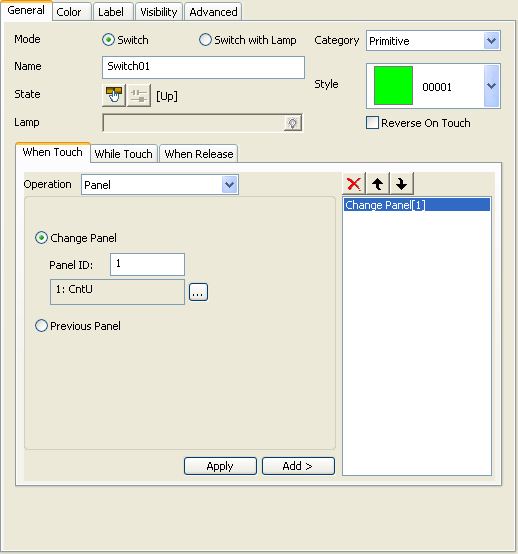
рис. 20
МОДЕЛИРОВАНИЕ ПРОЕКТА
Мделирование - функция, которая может быть использована для отображения вашего проекта, не загружая его в терминал. Это хороший способ, чтобы проверить его работоспособность.
Необходимо использовать следующую процедуру для запуска моделирования и проверки проекта пользователя:
1. Выбрав проект, щелкнуть по корневому названию в панели Navigator правой кнопкой мыши;
2. Выбрать пункт Start Device Simulation, после чего на главном экране появится проект пользователя;
3. Произвести манипуляции по взаимодействию с экраном, проверить работоспособность.
ЗАГРУЗКА ПРОЕКТА В ТЕРМИНАЛ
Проверка на ошибки
Перед загрузкой готового проекта необходимо проверить его на ошибки и корректность. Для этого в главном меню выбрать Build → Validate all.
При обнаружении ошибок или предупреждений дважды щелкнуть по ним для подробного изучения и устранения.
Загрузка проекта
Загружать проект можно несколькими способами:
-
по протоколу Ethernet;
-
записью на карту памяти;
-
использование последовательного порта устройства.
Ниже описан порядок загрузки проекта при помощи протокола Ethernet:
-
Подключить один конец кабеля Ethernet к устройству, а другой к компьютеру.
-
В окне Navigator проекта пользователя выбрать пункт Download. В нем выбрать пункт Ethernet.

рис. 21
-
После чего необходимо ввести следующие данные:
- IP адрес устройства
- Маску подсети (SubnetMask)
- Шлюз по умолчанию (DefaultGateway)
Далее в панели Navigator кликнуть правой кнопкой мыши по корню проекта и нажать Download.
После этого проект должен быть загружен в панель экрана XBT G.
Самостоятельно изменить программу так, что бы по нажатию на кнопку запуска двигателя, его схематическое изображение меняло цвет.
